
Αυτό το λογισμικό θα επιδιορθώσει κοινά σφάλματα υπολογιστή, θα σας προστατεύσει από την απώλεια αρχείων, κακόβουλο λογισμικό, αστοχία υλικού και θα βελτιστοποιήσετε τον υπολογιστή σας για μέγιστη απόδοση. Διορθώστε τα προβλήματα του υπολογιστή και αφαιρέστε τους ιούς τώρα σε 3 εύκολα βήματα:
- Κατεβάστε το εργαλείο επισκευής Restoro PC που συνοδεύεται από κατοχυρωμένες τεχνολογίες (διαθέσιμο δίπλωμα ευρεσιτεχνίας εδώ).
- Κάντε κλικ Εναρξη σάρωσης για να βρείτε ζητήματα των Windows που θα μπορούσαν να προκαλέσουν προβλήματα στον υπολογιστή.
- Κάντε κλικ Φτιάξ'τα όλα για να διορθώσετε ζητήματα που επηρεάζουν την ασφάλεια και την απόδοση του υπολογιστή σας
- Το Restoro κατεβάστηκε από 0 αναγνώστες αυτόν τον μήνα.
Αναβαθμίσατε σε Windows 8.1 ή Windows 10 και το κουμπί τερματισμού σας χάθηκε; Λοιπόν, υπάρχει μια δυνατότητα στα Windows 8.1, τα Windows 10 που μπορείτε να δοκιμάσετε για να επαναφέρετε το κουμπί τερματισμού και θα χρειαστούν μόλις 5 λεπτά από το χρόνο σας. Παρόλο που είναι εύκολο να επαναφέρετε το κουμπί τερματισμού λειτουργίας στα Windows 8.1, Windows 10, θα πρέπει να είστε πολύ προσεκτικοί για να μην καταστρέψετε άλλα αρχεία συστήματος ακολουθώντας τα παρακάτω βήματα
.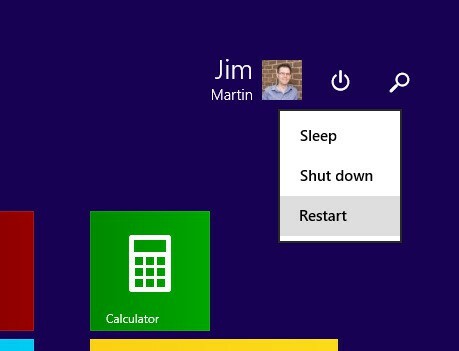
Εάν διαθέτετε tablet Windows 8.1, Windows 10, τηλέφωνο, υπολογιστή ή φορητό υπολογιστή, στις περισσότερες περιπτώσεις, η λειτουργία κουμπιού τερματισμού ενδέχεται να είναι ενεργοποιημένη. Αυτό σημαίνει ότι μπορείτε να το δείτε ή μπορείτε να το απενεργοποιήσετε για συγκεκριμένο σκοπό. Ακολουθήστε τα παρακάτω βήματα για να μάθετε πώς μπορείτε να προσθέσετε το κουμπί τερματισμού εάν λείπει ή να το αφαιρέσετε - εάν το επιθυμείτε στο μέλλον.
ΛΥΣΗ: Λείπει το κουμπί τερματισμού των Windows 10 από το μενού Έναρξη
- Ρυθμίστε το μητρώο σας
- Χρησιμοποιήστε ένα αρχείο .bat
- Ελέγξτε τις ρυθμίσεις πολιτικής ομάδας
1. Ρυθμίστε το μητρώο σας
- Πατήστε και κρατήστε πατημένο το κουμπί "Windows" και το κουμπί "R" για να ανοίξετε το παράθυρο "Εκτέλεση".
- Στο πλαίσιο που εμφανίζεται θα πρέπει να γράψετε "regedit".
- Πατήστε το κουμπί "Enter" στο πληκτρολόγιο.
- Θα πρέπει να εμφανιστεί ένα παράθυρο Επεξεργαστή Μητρώου.
- Στη δεξιά πλευρά του παραθύρου κάντε διπλό κλικ (αριστερό κλικ) στο "HKEY_CURRENT_USER".
- Στο φάκελο "HKEY_CURRENT_USER" κάντε διπλό κλικ (αριστερό κλικ) στο φάκελο "Λογισμικό".
- Στο φάκελο "Λογισμικό" κάντε διπλό κλικ (αριστερό κλικ) στο φάκελο "Microsoft".
- Στο φάκελο "Microsoft" κάντε διπλό κλικ (αριστερό κλικ) στο φάκελο "Windows".
- Στο φάκελο "Windows" κάντε διπλό κλικ (αριστερό κλικ) στο φάκελο "CurrentVersion".
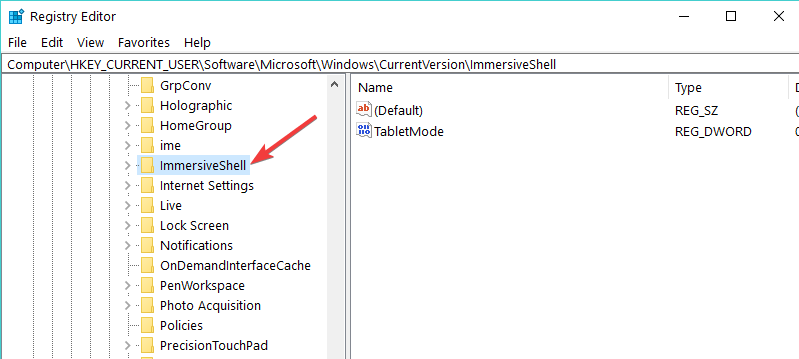
- Στο φάκελο "CurrentVersion" κάντε διπλό κλικ (αριστερό κλικ) στο φάκελο "ImmersiveShell".
- Τώρα κάντε δεξί κλικ στο φάκελο "ImmersiveShell" και κάντε αριστερό κλικ στη λειτουργία "Νέο".
- Στο υπομενού "Νέο", κάντε αριστερό κλικ στο "Κλειδί"
- Θα δημιουργήσει έναν νέο υποφάκελο που θα πρέπει να το ονομάσετε "Launcher".
- Τώρα κάντε αριστερό κλικ στο φάκελο "Launcher" για να τον επιλέξετε.
- Στο δεξιό τμήμα του παραθύρου θα πρέπει να κάνετε δεξί κλικ σε έναν ανοιχτό χώρο και να επιλέξετε "DWORD (32 bit) Value".
- Ονομάστε την τιμή "Launcher_ShowPowerButtonOnStartScreen"
- Τώρα για να ενεργοποιηθεί το κουμπί τερματισμού θα πρέπει να ορίσετε την τιμή από το "Launcher_ShowPowerButtonOnStartScreen" σε "1".
Σημείωση: Εάν η τιμή παραμένει "0", το κουμπί τερματισμού δεν θα εμφανιστεί. - Επανεκκινήστε τη συσκευή Windows 8.1 ή τα Windows 10 για να ισχύσουν οι αλλαγές και το κουμπί τερματισμού θα επανεμφανιστεί για να ταιριάζει στις ανάγκες σας.
- ΣΧΕΤΙΖΟΜΑΙ ΜΕ: Επιδιόρθωση: Το κουμπί τερματισμού των Windows 10 δεν λειτουργεί
2. Χρησιμοποιήστε ένα αρχείο .bat
Αυτός είναι ένας πιο γρήγορος τρόπος για να το κάνετε αυτό παραπάνω βήματα κατεβάζοντας ένα αρχείο ".bat" για να τα κάνετε όλα για εσάς, αλλά για πιο λεπτομερή κατανόηση του τι ακριβώς τροποποιείτε στα μητρώα, συνιστάται να κάνετε το πρώτο φροντιστήριο.
- Τώρα θα πρέπει να κατεβάσετε το αρχείο .bat από αριστερό κλικ στον παρακάτω σύνδεσμο.
Κατεβάστε εδώ το πρόγραμμα για να προσθέσετε το κουμπί τερματισμού - Θα πρέπει να κάνετε αριστερό κλικ στο κουμπί "Αποθήκευση" και να επιλέξετε τον κατάλογο στον οποίο θέλετε να το τοποθετήσετε.
Σημείωση: συνιστάται να το αποθηκεύσετε στην επιφάνεια εργασίας σας για ταχύτερη προσβασιμότητα. - Κάντε διπλό κλικ (αριστερό κλικ) στο αρχείο που κατεβάσατε.
- Κάντε αριστερό κλικ στο κουμπί "Εκτέλεση" όταν εμφανιστεί το UAC.
- Αφήστε το αρχείο δέσμης να εκτελεστεί για μερικά δευτερόλεπτα.
- Επανεκκινήστε τον υπολογιστή Windows 8.1 ή Windows 10.
- Έχετε τώρα το κουμπί τερματισμού λειτουργίας στο λειτουργικό σας σύστημα Windows.
- ΣΧΕΤΙΖΟΜΑΙ ΜΕ: Επιδιόρθωση: Ο φορητός υπολογιστής δεν θα τερματιστεί στα Windows 10
3. Ελέγξτε τις ρυθμίσεις πολιτικής ομάδας
Τώρα, εάν το κουμπί τερματισμού δεν είναι διαθέσιμο στο μενού "Έναρξη" ή είναι γκρίζο, αυτό μπορεί να οφείλεται σε εσφαλμένες ρυθμίσεις πολιτικής ομάδας. Ως αποτέλεσμα, μπορείτε να επιδιορθώσετε γρήγορα αυτό το ζήτημα εφαρμόζοντας τις σωστές ρυθμίσεις.
- Μεταβείτε στο Έναρξη> ανοίξτε ένα νέο παράθυρο Εκτέλεση
- Τύπος gpedit.msc > πατήστε Enter
- Μετάβαση στην ακόλουθη διαδρομή:
User ConfigurationAdministrative TemplatesStart Menu και Taskbar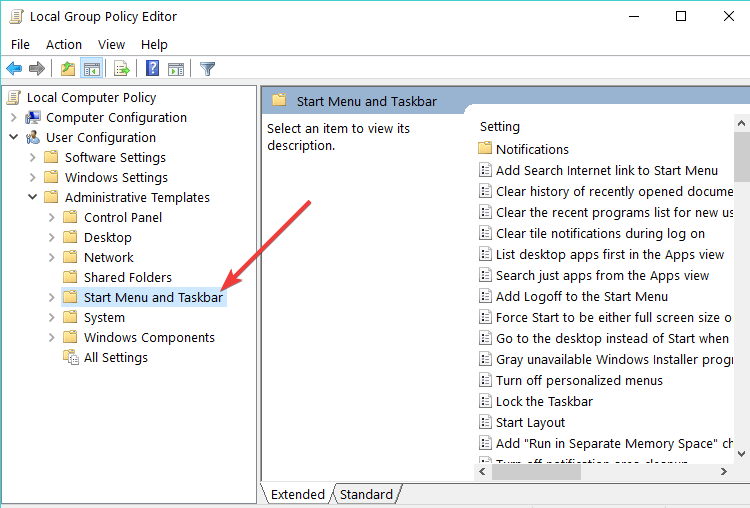
- Διπλό κλικ 'Κατάργηση και αποτροπή πρόσβασης στο ΤΕΡΜΑΤΙΣΜΟΣ ΛΕΙΤΟΥΡΓΙΑΣ‘ εντολή
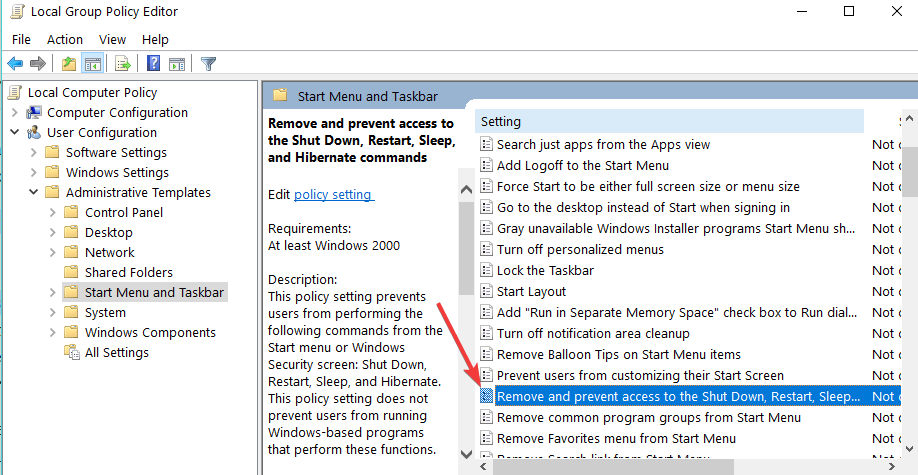
- Επιλέξτε "Δεν έχει διαμορφωθεί" ή "Απενεργοποιημένο" για να επιτρέψετε σε όλους τους χρήστες να έχουν πρόσβαση στο κουμπί τερματισμού

- Κλείστε την Πολιτική ομάδας> επανεκκινήστε τον υπολογιστή σας.
Εκτελέστε μια σάρωση συστήματος για να ανακαλύψετε πιθανά σφάλματα

Κατεβάστε το Restoro
Εργαλείο επισκευής υπολογιστή

Κάντε κλικ Εναρξη σάρωσης για να βρείτε ζητήματα Windows.

Κάντε κλικ Φτιάξ'τα όλα για την επίλυση προβλημάτων με τις κατοχυρωμένες τεχνολογίες.
Εκτελέστε σάρωση υπολογιστή με Restoro Repair Tool για να βρείτε σφάλματα που προκαλούν προβλήματα ασφαλείας και επιβράδυνση. Αφού ολοκληρωθεί η σάρωση, η διαδικασία επισκευής θα αντικαταστήσει τα κατεστραμμένα αρχεία με νέα αρχεία και στοιχεία των Windows.
Λοιπόν, υπάρχουν τρεις μέθοδοι που μπορείτε να χρησιμοποιήσετε εάν θέλετε να προσθέσετε το κουμπί τερματισμού στη συσκευή σας Windows 8.1 ή Windows 10. Παρόλο που, σε ορισμένες περιπτώσεις, δεν χρειάζεστε πραγματικά το κουμπί τερματισμού λειτουργίας, εξακολουθεί να είναι καλή ιδέα να γνωρίζετε πώς μπορείτε να το προσθέσετε μόνο σε περίπτωση που θέλετε να το χρησιμοποιήσετε στο μέλλον.
ΣΧΕΤΙΚΕΣ ΙΣΤΟΡΙΕΣ ΓΙΑ ΕΞΕΤΑΣΗ:
- ΕΠΙΔΙΌΡΘΩΣΗ: Ζητήματα τερματισμού λειτουργίας υπολογιστή στα Windows 10, 8.1, 7
- Επιδιόρθωση: Το παράθυρο Task Host αποτρέπει τον τερματισμό λειτουργίας στα Windows 10
- Πώς να προγραμματίσετε τον αυτόματο τερματισμό στα Windows 10
.
 Εξακολουθείτε να αντιμετωπίζετε προβλήματα;Διορθώστε τα με αυτό το εργαλείο:
Εξακολουθείτε να αντιμετωπίζετε προβλήματα;Διορθώστε τα με αυτό το εργαλείο:
- Κάντε λήψη αυτού του εργαλείου επισκευής υπολογιστή βαθμολογήθηκε Μεγάλη στο TrustPilot.com (η λήψη ξεκινά από αυτήν τη σελίδα).
- Κάντε κλικ Εναρξη σάρωσης για να βρείτε ζητήματα των Windows που θα μπορούσαν να προκαλέσουν προβλήματα στον υπολογιστή.
- Κάντε κλικ Φτιάξ'τα όλα για την επίλυση προβλημάτων με τις κατοχυρωμένες τεχνολογίες (Αποκλειστική έκπτωση για τους αναγνώστες μας).
Το Restoro κατεβάστηκε από 0 αναγνώστες αυτόν τον μήνα.

![Προβλήματα iSpy στα Windows 10 [9 ΔΙΟΡΘΕΙ ΠΟΥ ΛΕΙΤΟΥΡΓΕΙ Πραγματικά]](/f/6aec9b944f7cbd6cc9f1213dbd0d1e69.jpg?width=300&height=460)
